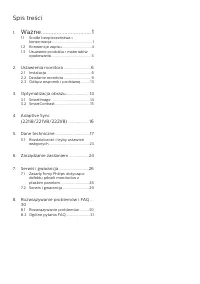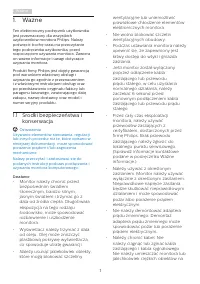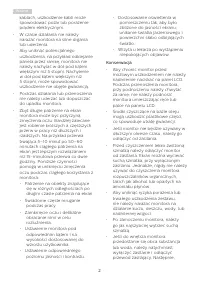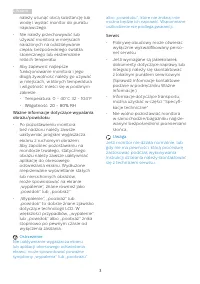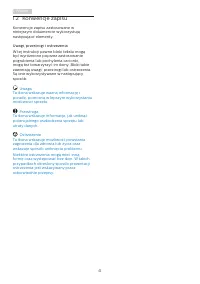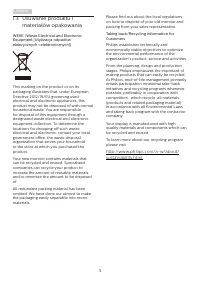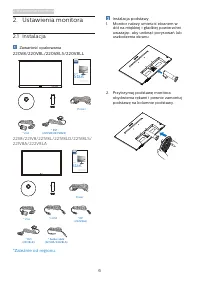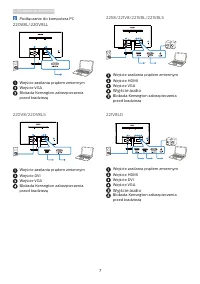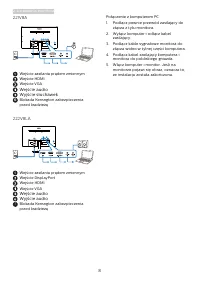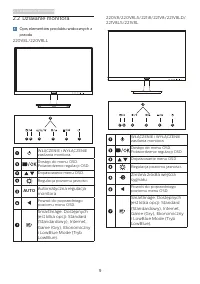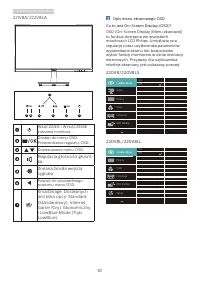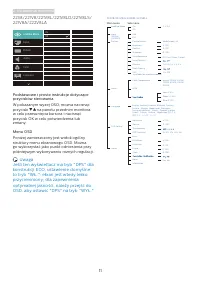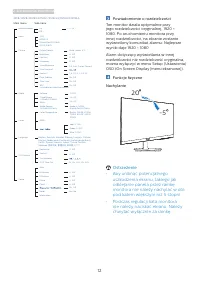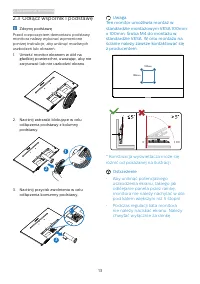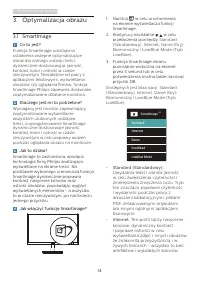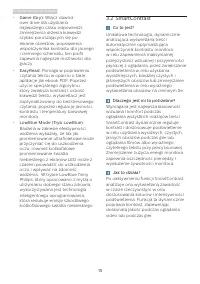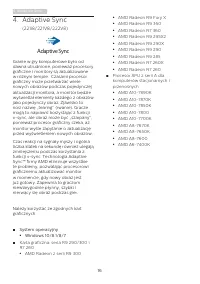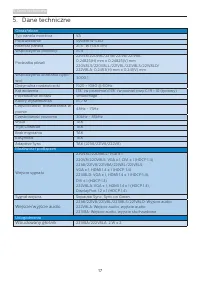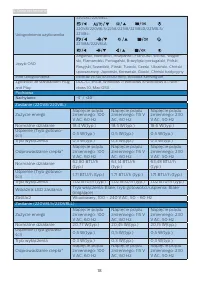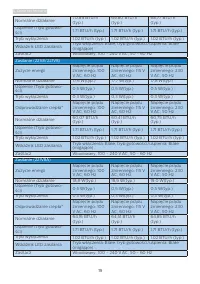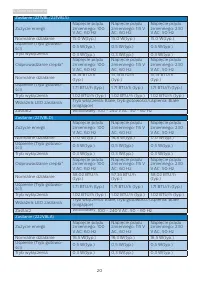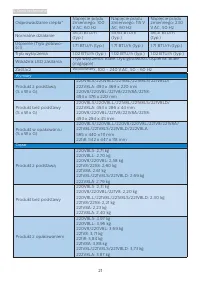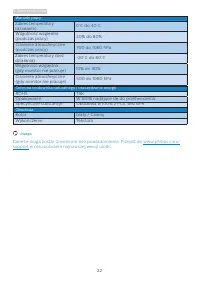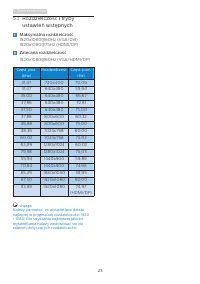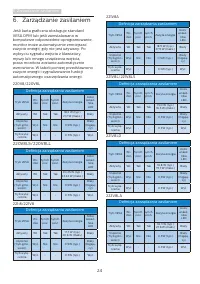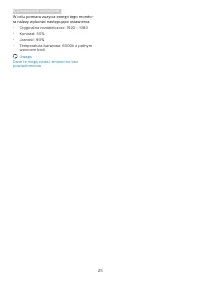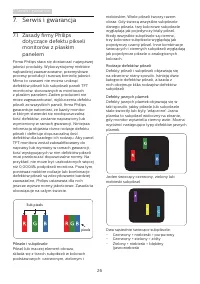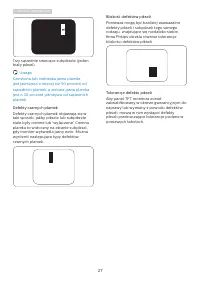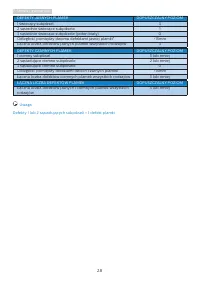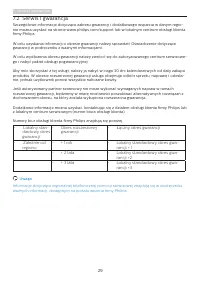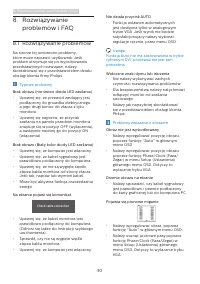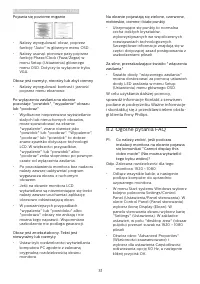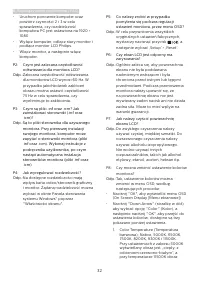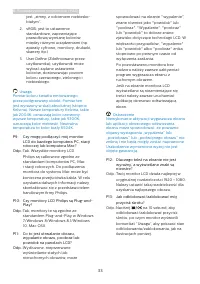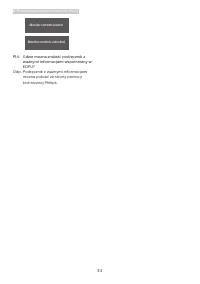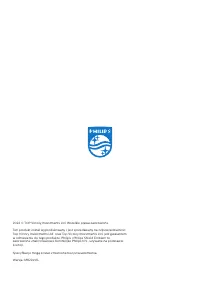Strona 2 - Spis treści; Środki bezpieczeństwa i
Spis treści 1. Ważne ................................ 1 1.1 Środki bezpieczeństwa i konserwacja ......................................... 1 1.2 Konwencje zapisu .............................. 41.3 Usuwanie produktu i materiałów opakowania ......................................... 5 2. Ustawienia mon...
Strona 3 - Ostrzeżenia
1 1. Ważne 1. Ważne Ten elektroniczny podręcznik użytkownika jest przeznaczony dla wszystkich użytkowników monitora Philips. Należy poświęcić trochę czasu na przeczytanie tego podręcznika użytkownika, przed rozpoczęciem używania monitora. Zawiera on ważne informacje i uwagi dotyczące używania monito...
Strona 4 - Konserwacja
2 1. Ważne kablach, uszkodzenie kabli może spowodować pożar lub porażenie prądem elektrycznym. • W czasie działania nie należy narażać monitora na silne drgania lub uderzenia. • Aby uniknąć potencjalnego uszkodzenia, na przykład odklejanie panela przez ramkę, monitora nie należy nachylać w dół pod k...
Strona 5 - Ostrzeżenie; Serwis
3 1. Ważne należy usunąć obcą substancję lub wodę i wysłać monitor do punktu naprawczego. • Nie należy przechowywać lub używać monitora w miejscach narażonych na oddziaływanie ciepła, bezpośredniego światła słonecznego lub ekstremalnie niskich temperatur. • Aby zapewnić najlepsze funkcjonowanie moni...
Strona 6 - Konwencje zapisu; Uwagi, przestrogi i ostrzeżenia
4 1. Ważne 1.2 Konwencje zapisu Konwencje zapisu zastosowane w niniejszym dokumencie wykorzystują następujące elementy. Uwagi, przestrogi i ostrzeżenia W tej instrukcji pewne bloki tekstu mogą być wyróżnione poprzez zastosowanie pogrubienia lub pochylenia czcionki, mogą też towarzyszyć im ikony. Blo...
Strona 8 - Ustawienia monitora; Zawartość opakowania; Instalacja podstawy
6 2. Ustawienia monitora 2. Ustawienia monitora 2.1 Instalacja Zawartość opakowania 220V8/220V8L/220V8L5/220V8LL * VGA Power Start Quick Register your product and get support at www.philips.com/welcome * DVI (220V8/220V8L5) V Line 220V8 221i8/221V8/221V8L/221V8LD/221V8LS/ 221V8A/222V8LA * VGA Power ...
Strona 9 - Wyjście audio
7 2. Ustawienia monitora Podłączanie do komputera PC 220V8L/220V8LL 1 2 3 Wejście zasilania prądem zmiennym Wejście VGA Blokada Kensngton zabezpieczenia przed kradzieżą 220V8/220V8L5 1 2 3 4 Wejście zasilania prądem zmiennym Wejście DVI Wejście VGA Blokada Kensngton zabezpieczenia przed kradzieżą 22...
Strona 10 - Wejście audio
8 2. Ustawienia monitora 221V8A 1 2 3 4 5 6 Wejście zasilania prądem zmiennym Wejście HDMI Wejście VGA Wejście audio Wyjście słuchawek 6 Blokada Kensngton zabezpieczenia przed kradzieżą 222V8LA 1 2 3 4 5 6 7 Wejście zasilania prądem zmiennym Wejście DisplayPort Wejście HDMI Wejście VGA Wejście audio...
Strona 11 - Działanie monitora; Opis elementów produktu widocznych z; AUTO; Dopasowanie menu OSD.
9 2. Ustawienia monitora 2.2 Działanie monitora Opis elementów produktu widocznych z przodu 220V8L/220V8LL 7 6 2 5 4 3 1 WŁĄCZENIE i WYŁĄCZENIE zasilania monitora. Dostęp do menu OSD.Potwierdzenie regulacji OSD. Dopasowanie menu OSD. Regulacja poziomu jasności. AUTO Automatyczna regulacja monitora. ...
Strona 12 - Regulacja głoś; Opis menu ekranowego OSD
10 2. Ustawienia monitora 221V8A/222V8LA 7 6 2 5 4 3 1 WŁĄCZENIE i WYŁĄCZENIE zasilania monitora. Dostęp do menu OSD.Potwierdzenie regulacji OSD. Dopasowanie menu OSD. Regulacja głoś no ści głoś ni - ka.Zmiana źródła wejścia sygnału. Powrót do poprzedniego poziomu menu OSD. SmartImage. Dostępnych je...
Strona 13 - Uwaga
11 2. Ustawienia monitora 221i8/221V8/221V8L/221V8LD/221V8LS/ 221V8A/222V8LA Podstawowe i proste instrukcje dotyczące przycisków sterowania W pokazanym wyżej OSD, można nacisnąć przyciski na panelu przednim monitora w celu przesunięcia kurso...
Strona 14 - Powiadomienie o rozdzielczości
12 2. Ustawienia monitora Off, Fast, Faster, Fastest Off Main menu Sub menu Picture OSD Setting Setup Language Color Input BrightnessContrast Horizontal Vertical Transparency OSD Time Out H.Position Auto V.Position Phase Clock Reset Information Color Temperature sRGB VGAHDMI 1.4DisplayPort(222V8LA)D...
Strona 15 - Odłącz wspornik i podstawę; Zdejmij podstawę
13 2. Ustawienia monitora 2.3 Odłącz wspornik i podstawę Zdejmij podstawę Przed rozpoczęciem demontażu podstawy monitora należy wykonać wymienione poniżej instrukcje, aby uniknąć możliwych uszkodzeń lub obrażeń. 1. Umieść monitor ekranem w dół na gładkiej powierzchni, uważając, aby nie zarysować lub...
Strona 16 - Optymalizacja obrazu; Dlaczego jest mi to potrzebne?; w celu uruchomienia; Ten profil łączy nasycenie
14 3. Optymalizacja obrazu 3. Optymalizacja obrazu 3.1 SmartImage Co to jest? Funkcja SmartImage udostępnia ustawienia wstępne optymalizujące obraz dla różnego rodzaju treści, dynamicznie dostosowując jasność, kontrast, kolor i ostrość w czasie rzeczywistym. Niezależnie od pracy z aplikacjami teksto...
Strona 17 - Włącz obwód
15 3. Optymalizacja obrazu • Game (Gry): Włącz obwód over drive dla uzyskania najlepszego czasu odpowiedzi, zmniejszenia drżenia krawędzi szybko poruszających się po ekranie obiektów, poprawienia współczynnika kontrastu dla jasnego i ciemnego schematu, ten profil zapewnia najlepsze możliwości dla gr...
Strona 18 - Adaptive Sync; System operacyjny
16 4. Adaptive Sync 4. Adaptive Sync ( 221i8/221V8/222V8) Adaptive Sync Granie w gry komputerowe było od dawna utrudnione, ponieważ procesory graficzne i monitory są aktualizowane w różnym tempie. Czasami procesor graficzny może przetwarzać wiele nowych obrazów podczas pojedynczej aktualizacji monit...
Strona 19 - Wejście/wyjście audio; Udogodnienia; Wbudowany głośnik
17 5. Dane techniczne 5. Dane techniczne Obraz/ekran Typ panela monitora VA Podświetlenie System W-LED Rozmiar panela 21,5" W (54,6 cm) Współczynnik proporcji 16:9 Podziałka pikseli 220V8/220V8L/221i8/221V8/221V8A:0,24825(H) mm x 0,24825(V) mm220V8L5/220V8LL/221V8L/221V8LS/221V8LD/ 222V8LA: 0,24...
Strona 24 - TAK; Obudowa
22 5. Dane techniczne Warunki pracy Zakres temperatury (działanie) 0°C do 40°C Wilgotność względna (podczas pracy) 20% do 80% Ciśnienie atmosferyczne (podczas pracy) 700 do 1060 hPa Zakres temperatury (bez działania) -20°C do 60°C Wilgotność względna ( gdy monitor nie pracuje) 10% do 90% Ciśnienie a...
Strona 25 - Maksymalna rozdzielczość
23 5. Dane techniczne 5.1 Rozdzielczość i tryby ustawień wstępnych Maksymalna rozdzielczość 1920x1080@60Hz (VGA/DVI)1920x1080@75Hz (HDMI/DP) Zalecana rozdzielczość 1920x1080@60Hz (VGA/HDMI/DP) Częst. poz. (kHz) Rozdzielczość Częst. pion. (Hz) 31,47 720x400 70,09 31,47 640x480 59,94 35,00 640x480 66,...
Strona 26 - Zarządzanie zasilaniem
24 6. Zarządzanie zasilaniem 6. Zarządzanie zasilaniem Jeśli karta graficzna obsługuje standard VESA DPM lub jeśli zainstalowano w komputerze odpowiednie oprogramowanie, monitor może automatycznie zmniejszać zużycie energii, gdy nie jest używany. Po wykryciu sygnału wejścia z klawiatury, myszy lub i...
Strona 28 - Serwis i gwarancja; Zasady firmy Philips; Sub pixels
26 7. Serwis i gwarancja 7. Serwis i gwarancja 7.1 Zasady firmy Philips dotyczące defektu pikseli monitorów z płaskim panelem Firma Philips stara się dostarczać najwyższej jakości produkty. Wykorzystujemy niektóre najbardziej zaawansowane, przemysłowe procesy produkcji i surową kontrolę jakości. Mim...
Strona 31 - Serwis i gwarancja; Numery biur obsługi klienta firmy Philips znajdują się poniżej.; Łączny okres gwarancji
29 7. Serwis i gwarancja 7.2 Serwis i gwarancja Szczegółowe informacje dotyczące zakresu gwarancji i dodatkowego wsparcia w danym regio-nie można uzyskać na stronie www.philips.com/support lub w lokalnym centrum obsługi klienta firmy Philips. W celu uzyskania informacji o okresie gwarancji należy sp...
Strona 32 - Rozwiązywanie problemów i FAQ; problemów i FAQ; Rozwiązywanie problemów; Typowe problemy
30 8. Rozwiązywanie problemów i FAQ 8. Rozwiązywanie problemów i FAQ 8.1 Rozwiązywanie problemów Na stronie tej omówiono problemy, które może naprawić użytkownik. Jeśli problem utrzymuje się po wypróbowaniu przedstawionych rozwiązań, należy skontaktować się z przedstawicielem działu obsługi klienta ...
Strona 33 - Ogólne pytania FAQ; Zalecana rozdzielczość dla tego
31 8. Rozwiązywanie problemów i FAQ Pojawia się poziome miganie • Należy wyregulować obraz, poprzez funkcję "Auto" w głównym menu OSD. • Należy usunąć pionowe pasy poprzez funkcję Phase/Clock (Faza/Zegar) w menu Setup (Ustawienia) głównego menu OSD. Dotyczy to wyłącznie trybu VGA. Obraz jest...